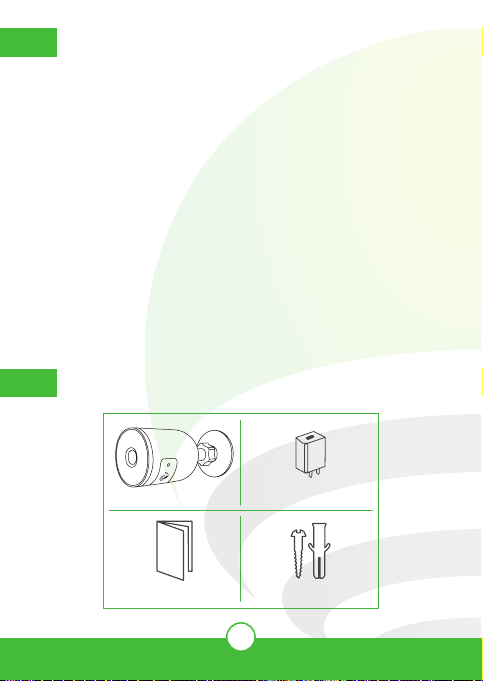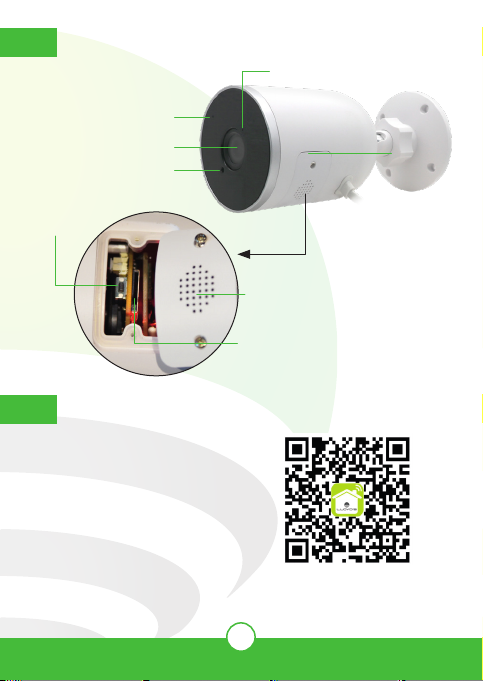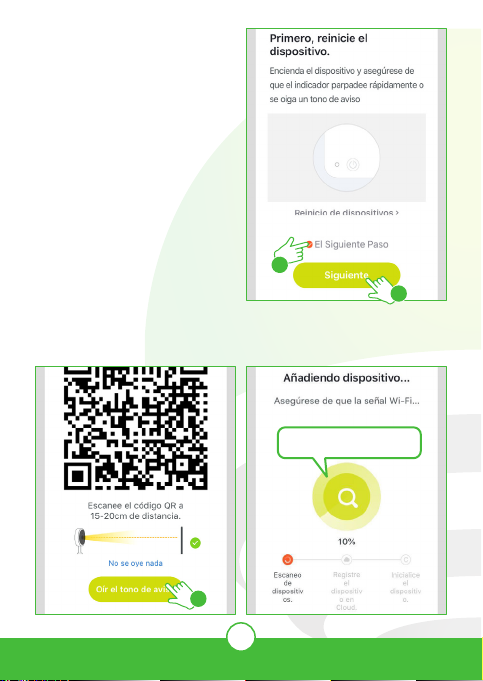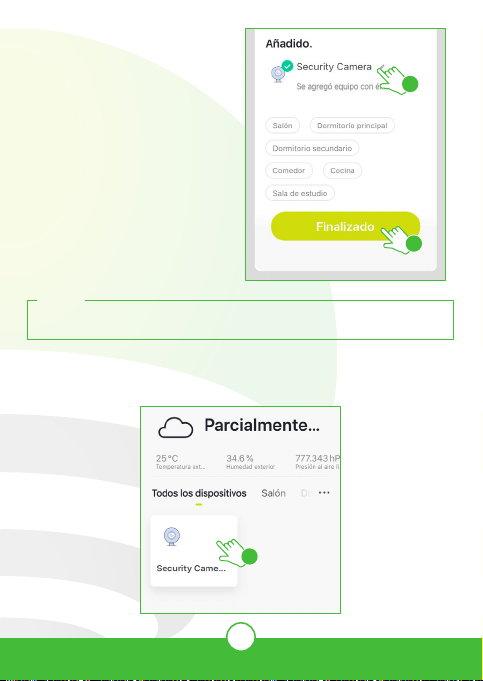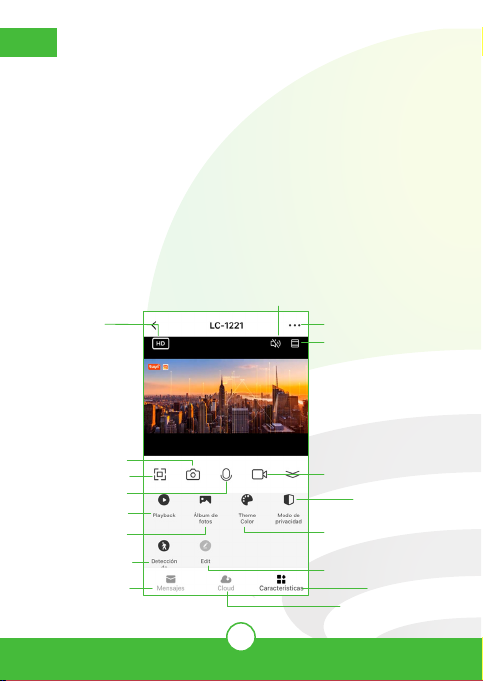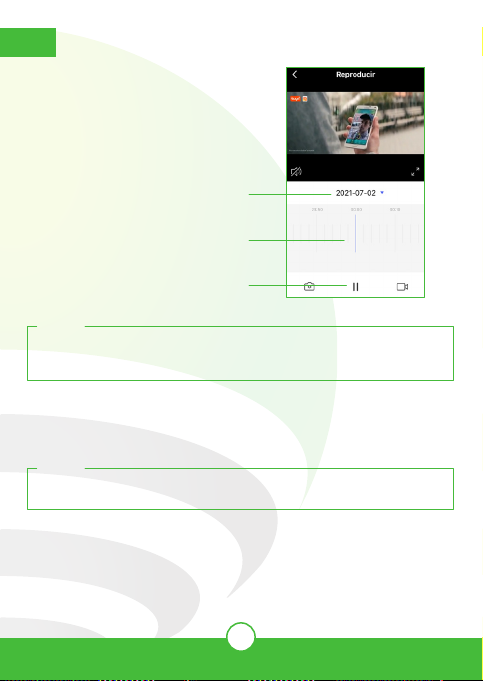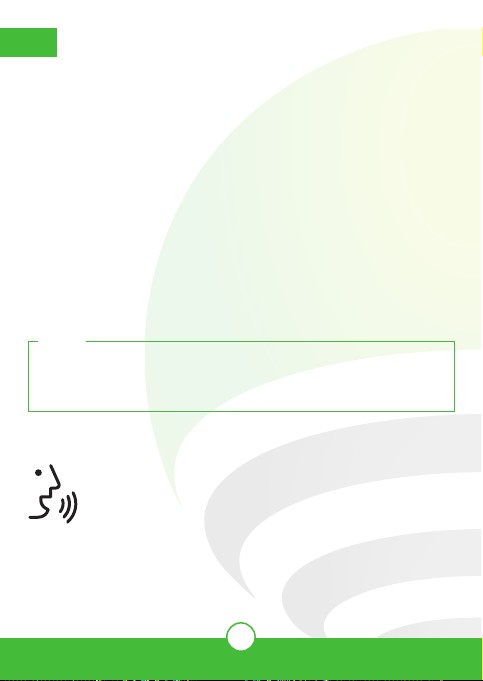10
Cómo conectar a Google Home:
1. Descargue e Ingrese a la App “Google Home” previamente configurada con
su cuenta de correo electrónico Gmail y su asistente virtual.
2. Haga clic en el ícono “+”, clic en “Configurar dispositivo”. Luego, en la
sección “Funciona con Google”, haga clic en la barra de búsqueda y escriba
Lloyds Smart. Cuando obtenga el ícono, haga clic en el mismo. Ingrese su
cuenta de Lloyds Smart y haga clic en “Vincular ahora”. Posteriormente,
presione el botón “Autorizar” y espere unos segundos.
3. Una vez que haya vinculado Lloyds Smart, se desplegarán los dispositivos
añadidos en su cuenta, haga clic en “X” (esquina superior izquierda) y
regrese a la pantalla principal. Ahora ya puede solicitar a su asistente
controlarlos mediante comandos de voz.
9. Google Home y Amazon Alexa
NOTA:
Si lo desea, puede renombrar los dispositivos desde Lloyds Smart para
controlarlos con comandos de voz. Cada vez que renombre los dispositivos,
solicite a su asistente lo siguiente: “Ok Google, sincroniza dispositivos” o
actualice desde la App Google Home.
* Visualiza en TV (se requiere Google Chromecast) o en el asistente Google
Nest Hub
“Ok Google, muestra entrada principal en TV*”
“Ok Google, muestra calle”
Estos son algunos ejemplos de comandos de voz que puede utilizar: